안녕하세요 냥냥냥 멍입니다. 오늘은 windows 포맷 전 제품키 확인하는 방법에 대해서 간단하게 말씀드리도록 하겠습니다. 보통 컴퓨터를 하고 컴퓨터가 슬슬 느려지고 버벅 거리면 포맷을 시키는데 그냥 사전 준비 없이 포맷을 하게 되면 낭패를 볼 수 있습니다. 바로 제품키를 입력해야 하는데 포맷 전에 제품키를 미리 확인을 안 한 경우입니다. 그래서 그런 분들에게 제품키를 확인하는 방법을 알려드리기 위해서 포스팅을 작성해 봅니다.
1. CMD로 확인 하는 방법


시작에서 cmd를 입력 후 관리자 권한으로 실행을 클릭합니다 그리고 cmd 창에 wmic path softwarelicensingservice get Oa3 xOriginalProductKey<- 제품키를 얻는 명령어를 입력 하면 key가 나옵니다.
* 하지만 안나올 경우에는 키 파인더나, 레지스트리를 이용해서 찾습니다.)
2. KeyFinder 소프트웨어 사용하기
KeyFinder(키 파인더)라는 소프트웨어입니다. 해당 소프트웨어를 설치하시면 제품키를 쉽게 알 수 있습니다.
하지만 프로그램을 깔기 꺼려주시는분은 cmd 방식이나 레지스트리로 확인하시면 됩니다.

3. 레지스트리


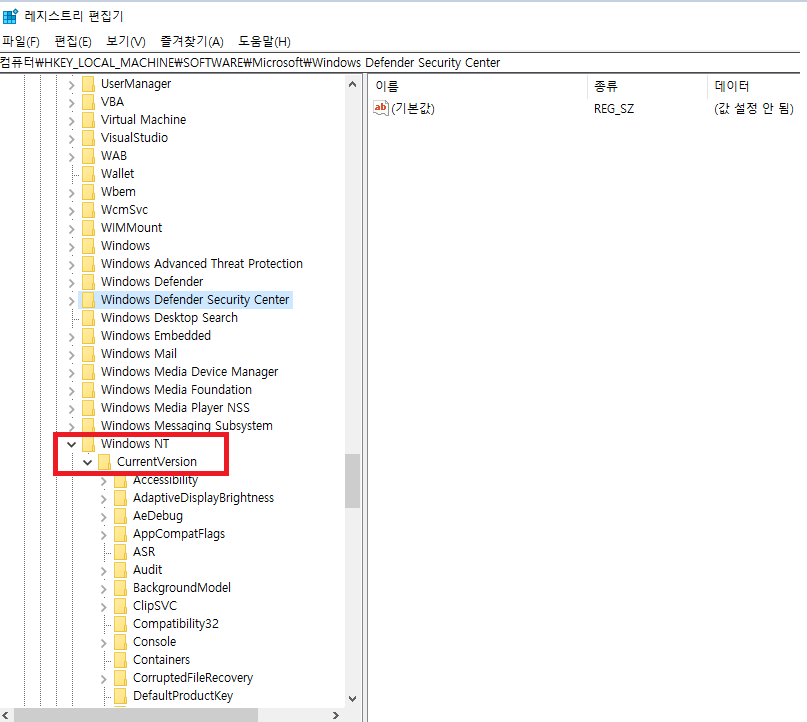

HKEY_LOCAL_MACHINE -> SOFTWARE -> Micosoft -> Windows Nt -> CurrentVersion->SoftwareProtectionPlatform -> BackupProdctKeyDefault을 보시면 현재 사용하고 있는 윈도 키가 나와있습니다.
오늘은 Windows 키 에관련해서 포스팅 해보았습니다. 다음에는 더 좋은 내용으로 찾아 오겠습니다.
'컴퓨터 관련된 잡 지식 > windows 잡 지식' 카테고리의 다른 글
| 파일 쉽게 찾는 방법 Everything (windows10, 파일검색, 안보이는 파일) (0) | 2021.06.21 |
|---|---|
| sk 브로드밴드 롤 끊김 현상 해결방법!!!!(2021) Touch VPN MSI 사용 (0) | 2021.06.20 |
| 계정을 활성화하여 수익을 창출하세요 (메일? Google AdSense?) (0) | 2021.06.17 |
| Discord(디스코드)? 설치하기 사용방법 (0) | 2021.06.16 |
| 캡처 쉽게하는 사진방법 (One note windows10) (1) | 2021.06.15 |




댓글